软件介绍
迅捷视频剪辑是一款专为追求高效与创意的视频编辑爱好者及专业人士打造的强大软件。它集多功能性、易用性与创新技术于一身,致力于帮助用户轻松驾驭视频创作的每一个环节。从素材导入、精细剪辑到特效添加、音频调整,再到最终输出,都能提供流畅且直观的操作体验。
怎么添加和导出音乐?
1、打开app,点击【剪辑】开始操作;

2、选择你要添加背景音乐的视频,点击【下一步】;

3、在当前页面最下方选择【音频】--【音乐】,然后根据自己的需求选择配乐,支持本地音乐选择;

4、点击【添加】;

5、完成后点击右上角【导出】即可。

常见问题
1)导入视频失败怎么办
答:首先您要确认你一下您导入的视频是否是我们软件支持的导入格式。如果您的视频保存到外置设备,如:U盘、相机等,建议您先将视频上传到电脑上,再导入到软件中。
2)怎样添加字幕
答:在软件界面点击【文字】,选择您想要添加的字幕格式并添加到轨道;也可以点击【插入新字幕】,在这里您可以自主选择字幕的样式。
3)如何修改字幕的各种参数
答:先将字幕添加至轨道内,可直接双击选中字幕,然后再根据自己的需要修改字幕的各种参数。
4)如何分割视频
答:视频导入轨道后,设置好当前帧的位置,选中视频,右击选择分割就可以了。
5)如何将视频或素材进行音频分离
答:先将视频导入轨道内,选中视频,然后点击【编辑】,最后再点击【音频分离】即可。
6)如何增大缩小视频的声音
答:先将视频导入轨道内,双击选中视频进入素材编辑界面,选择“音频”,然后可以调整音量大小为0~100。
7)如何去掉视频的原声
答:去掉视频原声的方法有两种:
①右击选择视频,选择【音频分离】,然后再将音频右击删除即可。
②将对应视频音量调整为0。
8)在剪辑过程中,如何编辑视频或音频的参数
答:先将视频或音频导入轨道内,选中文件,然后双击进入参数界面,再根据自己的需求进行修改即可。
9)如何使用软件中的画中画功能
答:如果您想将一个素材叠加到原视频上,就可以使用软件中的画中画功能。需将图片或视频文件添加到画中画轨道内,即可添加到原视频上面了;双击画中画轨道中的素材,还可以调整画中画的大小、位置以及参数。
10)如何给视频去水印
答:首先将素材添加到视频轨道中,有三种方法可以给视频去水印
①裁剪去水印:点击“裁剪”功能,手动拉动边框将水印部分裁剪掉,再勾选“保持”宽高比可以避免裁剪后的视频出现黑边的情况。
②加马赛克去水印:点击“马赛克”功能,选择添加,将位置移动到需要去除的地方。
③添加文字或者图片去水印:点击“文字”功能,拖动到轨道中,设置好字样、位置、大小等,再到轨道内拉动覆盖到水印地方。
功能
一、专业视频剪辑
1、精准刻度剪辑,精细到以帧为单位。
2、炫酷视频转场特效,多种动态效果任你选。
3、支持视频倒放,变速播放,任意改变视频节奏。
4、一键开启美颜,打造自然美颜效果。
二、精准音乐卡点
1、丰富的视频配乐,任意选取添加。
2、视频变声,男声、女声、怪兽、卡通搞怪有趣。
3、音乐一键自动卡点,效果简直爆炸。
三、趣味贴纸字幕
1、智能自动识别字幕和歌词,无需打字简单实用。
2、各类趣味搞怪动态贴纸,让视频更有趣。
四、高端滤镜特效
1、多轨道特效添加,操作更加便捷。
2、各种风格滤镜,打造大片视感。
应用信息
相关合集
更多>>
免费去除视频水印的软件有哪些,小编为大家整理了一些非常好用的去水印app,免费就能去除视频中的水印,没有丝毫痕迹,操作起来非常便利,不仅仅是视频,图片上的水印也可以去除,软件的图像处理功能非常优秀,快来看看一键去水印永久免费版软件吧。
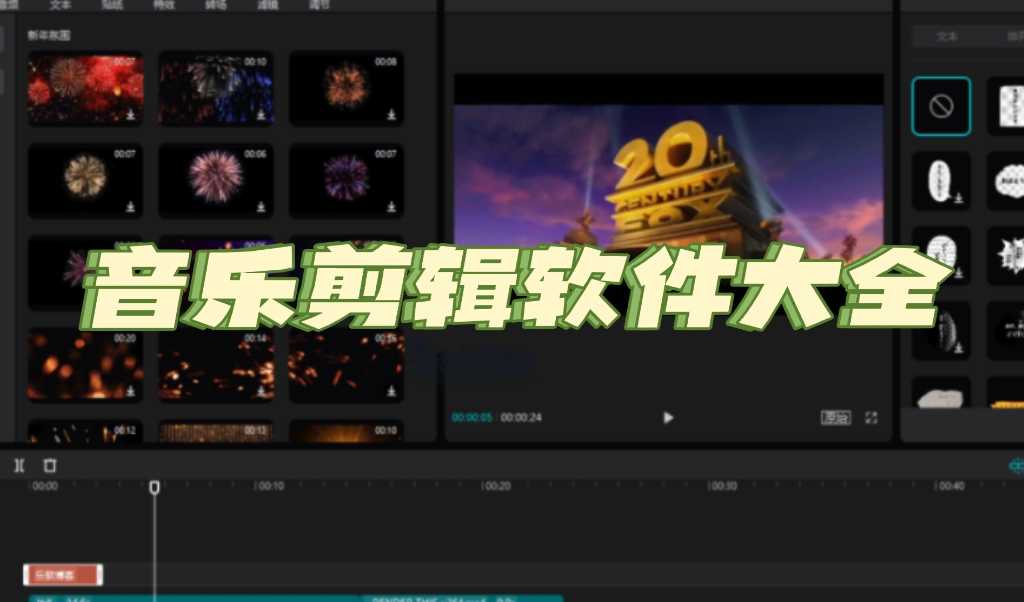
音乐剪辑软件大全,是一类功能丰富、操作简便的专业音乐编辑工具。凭借多功能剪辑工具、音频效果处理、音轨管理和叠加、丰富的音乐素材库以及导出和分享功能,用户可以轻松实现对音乐的剪辑、编辑和创作,打造出属于自己的独特音乐作品,喜欢剪辑的朋友们可以来这里看看有没有喜欢的工具
类似软件

1.17MB辅助工具

16.72MB辅助工具

28.06MB系统工具

47.97MB教育学习

5.35MB系统工具
同类软件
✱ 游戏上市后,我们会发送提醒至您绑定的邮箱